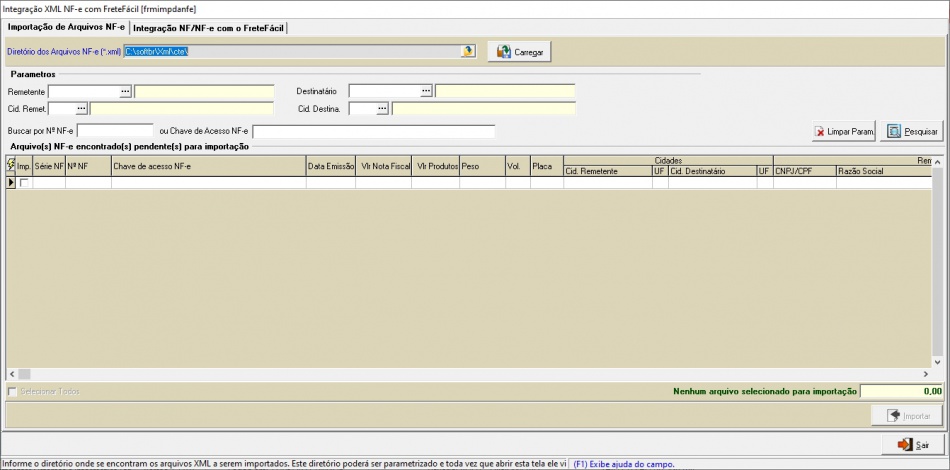|
|
| Linha 21: |
Linha 21: |
| | <!--**************************************FIM TABELA************************************** --> | | <!--**************************************FIM TABELA************************************** --> |
| | <br> | | <br> |
| − |
| |
| − | ==Importação de Arquivos NF-e==
| |
| − | <!--***********************************INICIO TABELA************************************** -->
| |
| − | <div class="TabelaWikiPadrao" >
| |
| − | <table>
| |
| − | <tr>
| |
| − | <td colspan="2"><p>A primeira parte refere-se a importação dos arquivos NF-e. O usuário poderá selecionar a pasta/diretório onde foram armazenados os arquivos NF-e com extensão .xml, e clicar no botão carregar, ou caso tenha disponível a opção para a captura do XML da NF-e pelo número da chave de acesso, poderá buscar de forma automatizada esta informação do site da SEFAZ. Para isso basta clicar no menu pop-up e escolher a opção <b>"Capturar XML NF-e".</p>
| |
| − | <br>
| |
| − | [[Arquivo:captura_xml_nfe_sefaz.jpg|center]]
| |
| − |
| |
| − | <b><font color="red">ATENÇÃO!!!</font></b><br>
| |
| − | *O usuário pode definir uma pasta padrão que será carregada automaticamente ao entra no campo "Diretório com os arquivos NF-e(xml)", para isso deve acessar o menu [[Cad_parametros_do_frete#Aba_Frete_Empresa_1|Diretório XML NF-e]] e no campo XML NF-e definir a pasta padrão para leitura dos arquivos.
| |
| − | *Os arquivos NF-e deverão obrigatoriamente estar no formato XML.
| |
| − | *Qualquer inconsistência no processo de importação, o sistema gera um relatório para analise e validação das notas fiscais que não poderão ser importadas.</p>
| |
| − | <br>
| |
| − |
| |
| − | [[Arquivo:hfrmimpdanfe_diretorio_xml.jpg|center]]
| |
| − | </div>
| |
| − | <br>
| |
| − | <!--**************************************FIM TABELA************************************** -->
| |
| − | <br>
| |
| − |
| |
| − | ==Paramêtros==
| |
| − | <!--***********************************INICIO TABELA***************************************-->
| |
| − | <div class="TabelaWikiPadrao" >
| |
| − | <table>
| |
| − | <tr>
| |
| − | <td colspan="2"><p>Permite efetuar diversas pesquisas nas notas disponíveis para importação</p>
| |
| − |
| |
| − | [[Arquivo:Parametros_nfe_xml.jpg|center]]
| |
| − | </tr>
| |
| − | <tr>
| |
| − | <td width="320">Remetente</td>
| |
| − | <td width="380">Informe o CNPJ/CPF do cliente Remetente para o Filtro das Notas Fiscais.</td>
| |
| − | </tr>
| |
| − | <tr>
| |
| − | <td width="320">Destinatário</td>
| |
| − | <td width="380">Informe o CNPJ/CPF do cliente Destinatário para o Filtro das Notas Fiscais.</td>
| |
| − | </tr>
| |
| − | <tr>
| |
| − | <td width="320">Cid. Remeten.</td>
| |
| − | <td width="380">Informe o código da cidade de origem do CT-e.</td>
| |
| − | </tr>
| |
| − | <tr>
| |
| − | <td width="320">Cid. Destina.</td>
| |
| − | <td width="380">Informe o código da cidade de destino do CT-e.</td>
| |
| − | </tr>
| |
| − | <tr>
| |
| − | <td width="320">Buscar por Nº NF-e</td>
| |
| − | <td width="380">Digite o Número da NF-e que será pesquisada. Informando um número de NF-e, pressione a tecla ENTER para que o sistema faça a pesquisa e direcione o foco na grade de notas fiscais.</td>
| |
| − | </tr>
| |
| − | <tr>
| |
| − | <td width="320">Chave de Acesso NF-e</td>
| |
| − | <td width="380">Digite o Número da chave de Acesso da NF-e será pesquisada. Informando um número de NF-e, pressione a tecla ENTER para que o sistema faça a pesquisa e direcione o foco na grade de notas fiscais.</td>
| |
| − | </tr>
| |
| − | </table>
| |
| − | </div>
| |
| − | <!--**************************************FIM TABELA************************************** -->
| |
| − | <br>
| |
| − |
| |
| − | ===Arquivo(s) NF-e encontrado(s) pendentes para importação===
| |
| − | <!--***********************************INICIO TABELA************************************** -->
| |
| − | <div class="TabelaWikiPadrao" >
| |
| − | <table>
| |
| − | <tr>
| |
| − | <td colspan="2"><p>A informações da NF-e importadas pela chave ou carregadas pelo arquivo, serão visualizadas na lista de arquivos encontrados. O sistema permite pelo clique do mouse, fazer a reordenação das colunas, para isso basta clicar no título da coluna.</p>
| |
| − |
| |
| − | [[Arquivo:1_integracaonfe.jpg|center|1000px]]
| |
| − | <br>
| |
| − | </tr>
| |
| − | <tr>
| |
| − | <td width="320">Importar</td>
| |
| − | <td width="380">Marque para importar o arquivo NF-e para o sistema. Desmarque caso não queira importar o arquivo NF-e para o sistema.
| |
| − | Obs: Quando este campo estiver marcado, o registro ficará escrito em verde para fácil visualização.</td>
| |
| − | </tr>
| |
| − | </table>
| |
| − | </div>
| |
| − | <!--**************************************FIM TABELA************************************** -->
| |